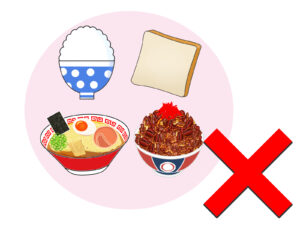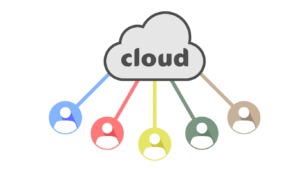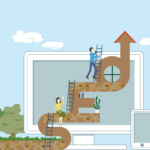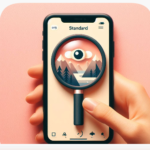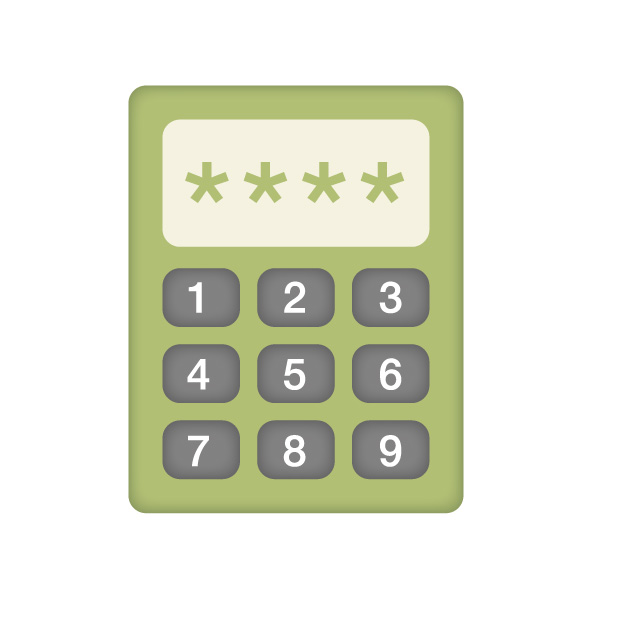

ひでき
スパーでお買い物していると、商品価格(税抜き)が大きく表示されています。
その下に小さく税込み価格が表示されています。
時々税抜き価格の横に税8%とだけ書かれていることもあります。
そんな時にすぐに計算できればいいのですが
そうでなければ、iPhoneの電卓で計算するのですが
すごく簡単に計算できるのです。
iPhoneの電卓で税抜き税込み価格を簡単に計算する方法

ひでき
消費税を8%とします。
1750円の商品の税込み価格を計算する手順を
説明します。
①「1」「7」「5」「0」を | ②「+」「8」「%」をタップします。 消費税は140円です。 |
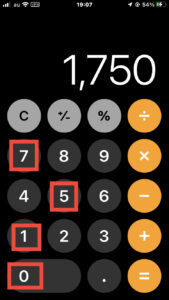 | 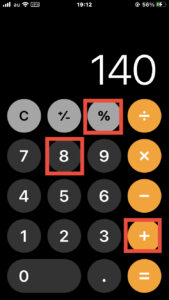 |
| ③「=」をタップします。税込み価格は 1890円です。 |
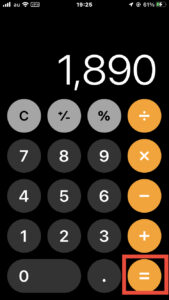 |

ひでき
消費税を8%とします。
税込み3500円の税抜き価格の計算手順を
説明します。
簡単に消費税額と消費税込み価格が計算できます。
| ①「3}「5」「0」「0」を タップします。 | ②「-」「8」「%」をタップします。 消費税は280円です。 |
 | 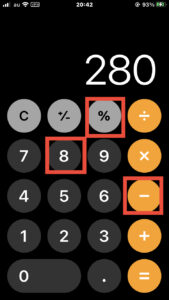 |
| ③「=」をタップします。税抜き価格は 3220円です。 |
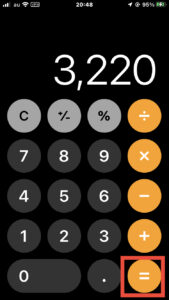 |
iPhoneの電卓で入力ミスしても1桁づつ消す方法
電卓を使っていて入力ミスをすると「C」クリアを押して全部消して
最初から入力することになります。
桁数が多いと面倒になります。
| ①数字の上を右または左にスワイプします。 | ②1回スワイプする毎に数字が1桁消えます。 |
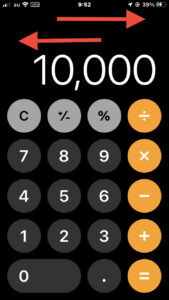 | 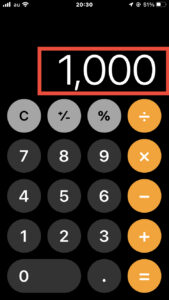 |
「Siri」を使って消費税の計算をする方法

ひでき
「Siri」を使って消費税の計算をする手順を
説明します。
ホームボタンまたはサイドボタンを長押しして「Siri」を呼び出します。
例えば 100円の消費税を知りたい場合は
| ①「100円の8%は」とSiriに呼びかけます。 | 2音声と画面で答えてくれます。 |
 |  |
ひとこと

ひでき
iPhoneを使えば計算がすぐにできます。
コピー&ペーストもできます。
数字を長押しすると「コピー」と表示します。 |
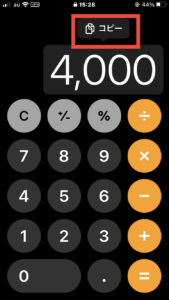 |
| メモ帳などでコピーした数字を電卓にペーストすることが できます。 |
| 数字を長押しすると「コピー ペースト」と表示します。 ペーストをタップするとメモ帳などからコピーした数字が ペーストします。 |
 |
便利なiPhoneの計算機能活用してください。
【読まれている記事】